Как проверить поддерживаемые функции питания ПК в Windows 11
Microsoft Windows 11 Герой / / April 02, 2023

Последнее обновление:

Хотите настроить параметры питания Windows 11? Вам нужно знать, какие варианты доступны (и как их понимать). Это руководство объяснит.
Одним из (многих) преимуществ Windows 11 является поддержка нескольких режимов питания. Windows 11 может обрабатывать множество состояний, как описано в Расширенном интерфейсе конфигурации и питания (ACPI) открытые стандартные спецификации.
Благодаря ACPI вам не нужно беспокоиться о состоянии питания, если вы можете включать, выключать или перезагружать компьютер. Некоторым пользователям также важно управлять когда он ложится спать, выключите или перезагрузите компьютер, или вставьте его в спящий режим.
Тем не менее, вы можете оказаться в ситуации, когда вам необходимо проверить поддерживаемые функции питания ПК в Windows 11. Вот как это сделать и что они означают.
Проверьте поддерживаемые функции питания ПК в Windows 11
Чтобы узнать, какие функции питания поддерживаются оборудованием вашего ПК, вы можете запустить команду через PowerShell и мгновенно получить результаты.
Чтобы проверить ПК с Windows 11 на наличие поддерживаемых функций электропитания:
- нажмите Ключ Windows на клавиатуре, чтобы открыть меню «Пуск».
- Искать PowerShell и выберите Запустить от имени администратора из правого столбца.
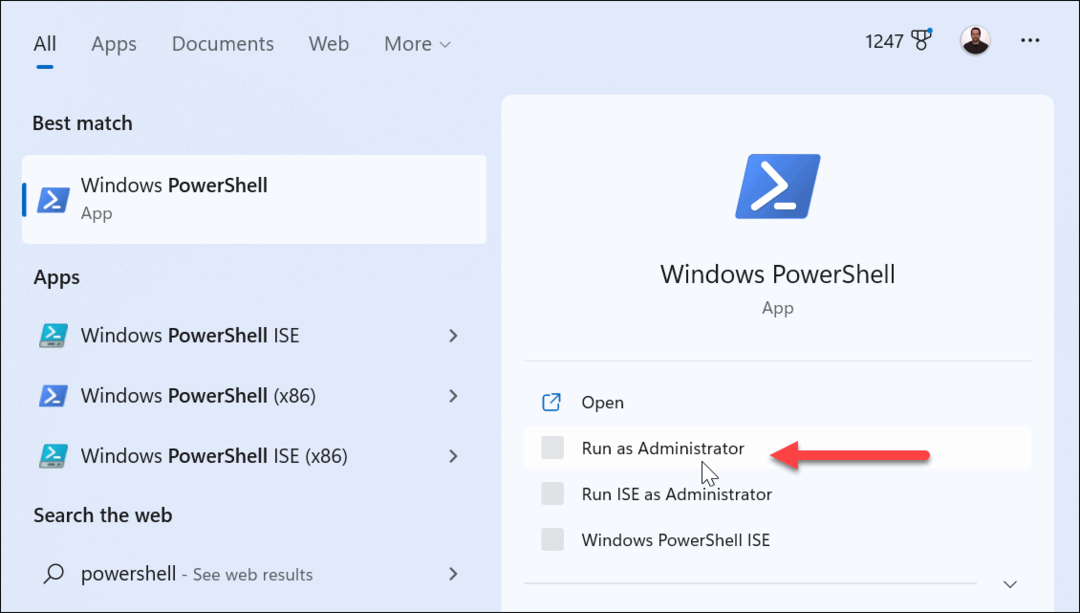
- Открыв PowerShell, введите следующую команду и нажмите Входить на вашей клавиатуре:
powercfg /доступные спящие состояния
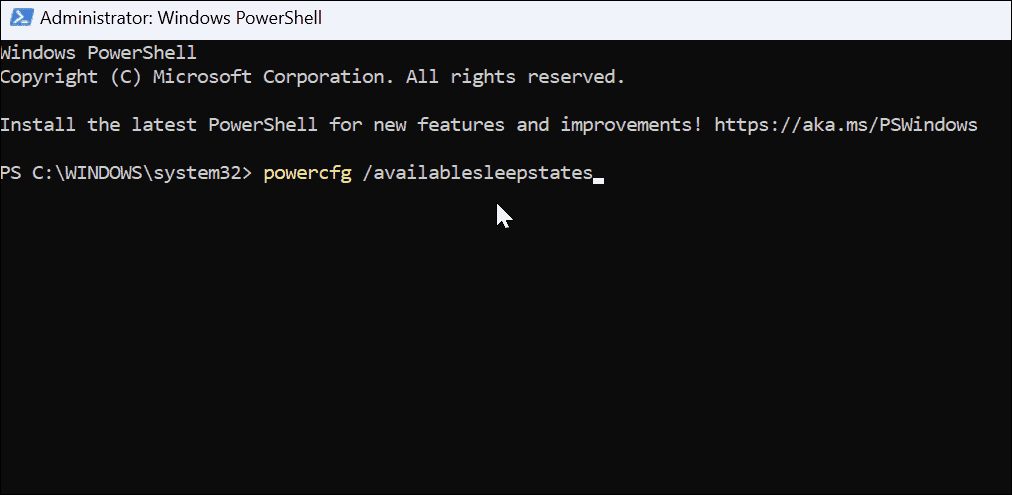
- После запуска команды вы получите список поддерживаемых состояний питания на вашем компьютере.
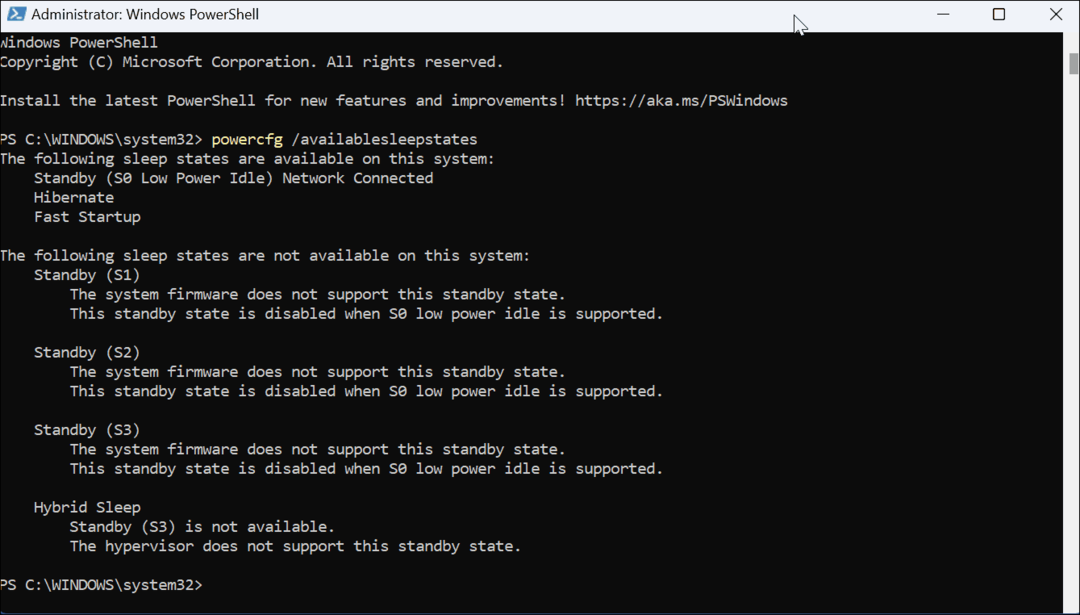
Что означают коды состояний мощности
Теперь важно отметить, что коды питания, которые вы получаете, будут различаться в зависимости от устройства. Вы также заметите, что некоторые состояния питания не поддерживаются, когда вы посмотрите на свой список. Однако вы все равно сможете увидеть, что не поддерживается.
Вот список состояний питания и то, что вам нужно знать:
- S0 (состояние рабочей мощности) является рабочим состоянием питания и указывает, что устройство можно использовать.
- S0 (режим пониженного энергопотребления) означает некоторые Система на чипе Устройства (SoC) характеризуются низким энергопотреблением в режиме ожидания, однако системы могут быстро переключаться из состояния низкого энергопотребления в состояние высокого энергопотребления в определенных случаях.
- S1, S2 и S3 (состояние питания в спящем режиме) - это возможности состояния сна с низким энергопотреблением. Компьютеры появятся в автономном режиме, но память продолжит работу, что позволит быстро возобновить работу ПК. Кроме того, периферийные компоненты, такие как клавиатура, мышь и USB-накопители, останутся активными.
- S5 (состояние мягкого отключения питания) указывает на состояние, при котором устройство полностью отключается во время перезапуска.
- G3 (механическое отключение питания) описывает, когда устройство выключено.
Параметры электропитания в Windows 11
Этот процесс может показаться сухой информацией, которую можно получить с вашего ПК с Windows 11. Однако они описывают, как ваша система справляется с питанием, что может быть полезно во многих случаях. Например, если ничего другого, вам могут понадобиться данные для предоставления вашему ИТ-специалисту или когда вы звоните в службу поддержки производителя.
Есть и другие параметры питания, которые вы можете настроить в Windows 11. Например, научиться создать индивидуальный план питания или проверить создание вашего ноутбук быстрее с режимом питания Windows 11. Вас также могут заинтересовать методы увеличения времени автономной работы в Windows 11 или как проверить оставшееся время работы от батареи.
Как найти ключ продукта Windows 11
Если вам нужно перенести ключ продукта Windows 11 или просто выполнить чистую установку ОС,...
Как очистить кэш Google Chrome, файлы cookie и историю просмотров
Chrome отлично сохраняет вашу историю посещенных страниц, кеш и файлы cookie, чтобы оптимизировать работу вашего браузера в Интернете. Ее, как...
Сопоставление цен в магазине: как получить онлайн-цены при совершении покупок в магазине
Покупка в магазине не означает, что вы должны платить более высокие цены. Благодаря гарантиям соответствия цен вы можете получать онлайн-скидки при совершении покупок в...



